运行结果如下:
通过调用resetTransform()函数,可以将变换矩阵重置为单位矩阵:
- ctx.resetTransform()
组合意思是,将你绘制的图形与已存在的像素做一些融合操作。canvas支持几种组合方式,使用globalCompositeOperation可以设置组合的模式。如下代码所示,我们可以看到组合的相应表现:
代码运行结果如下: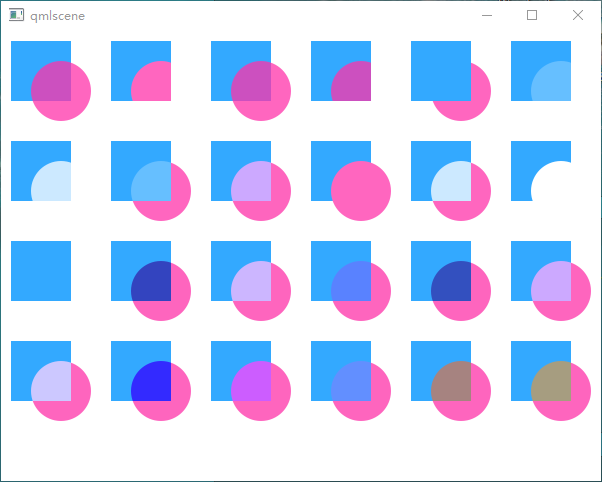
使用canvas,你可以将canvas内容的像素数据读取出来,并且能够针对这些数据做一些操作。
另外一个获取画布内容的方法是,将数据保存到一个图片。这可以通过Canvas的函数save(path)或toDataURL(mimeType)实现,后者会返回一个图像的 URL,可以供元素加载图像。
- import QtQuick 2.0
- Rectangle {
- width: 240; height: 120
- Canvas {
- id: canvas
- x: 10; y: 10
- width: 100; height: 100
- property real hue: 0.0
- onPaint: {
- var ctx = getContext("2d")
- var x = 10 + Math.random(80)*80
- var y = 10 + Math.random(80)*80
- hue += Math.random()*0.1
- if(hue > 1.0) { hue -= 1 }
- ctx.globalAlpha = 0.7
- ctx.fillStyle = Qt.hsla(hue, 0.5, 0.5, 1.0)
- ctx.beginPath()
- ctx.moveTo(x+5,y)
- ctx.arc(x,y, x/10, 0, 360)
- ctx.closePath()
- ctx.fill()
- }
- MouseArea {
- anchors.fill: parent
- onClicked: {
- var url = canvas.toDataURL('image/png')
- print('image url=', url)
- image.source = url
- }
- }
- }
- Image {
- id: image
- x: 130; y: 10
- width: 100; height: 100
- Timer {
- interval: 1000
- running: true
- triggeredOnStart: true
- repeat: true
- onTriggered: canvas.requestPaint()
- }
- }
在上面的例子中,我们创建了两个画布,左侧的画布每一秒产生一个圆点;鼠标点击会将画布内容保存,并且生成一个图像的 URL,右侧则会显示这个图像。
下面我们利用Canvas元素创建一个画板程序。我们程序的运行结果如下所示:窗口上方是调色板,用于设置画笔颜色。色板是一个填充了颜色的矩形,其中覆盖了一个鼠标区域,用于检测鼠标点击事件。
调色板所支持的颜色保存在一个数组中,画笔的当前颜色则保存在paintColor属性。当用户点击调色板的一个色块,该色块的颜色就会被赋值给paintColor属性。
为了监听鼠标事件,我们在画布上面覆盖了一个鼠标区域,利用鼠标按下和位置改变的信号处理函数完成绘制:
- Canvas {
- id: canvas
- anchors {
- left: parent.left
- right: parent.right
- top: colorTools.bottom
- bottom: parent.bottom
- margins: 8
- }
- property real lastX
- property real lastY
- property color color: colorTools.paintColor
- onPaint: {
- var ctx = getContext('2d')
- ctx.lineWidth = 1.5
- ctx.strokeStyle = canvas.color
- ctx.beginPath()
- ctx.moveTo(lastX, lastY)
- lastX = area.mouseX
- lastY = area.mouseY
- ctx.lineTo(lastX, lastY)
- ctx.stroke()
- }
- MouseArea {
- id: area
- anchors.fill: parent
- onPressed: {
- canvas.lastX = mouseX
- canvas.lastY = mouseY
- }
- onPositionChanged: {
- canvas.requestPaint()
- }
- }
最后,为了绘制用户笔记,在onPaint()处理函数中,我们首先创建了一个新的路径,将其移动到最后的位置,然后我们从鼠标区域获得新的位置,在最后的位置与新的位置之间绘制直线,同时,将当前鼠标位置(也就是新的位置)设置为新的最后的位置。
由于 QML 的Canvas对象由 HTML 5 的 canvas 标签借鉴而来,将 HTML 5 的 canvas 应用移植到 QML Canvas也是相当容易。我们以 Mozilla 提供的繁华曲线页面为例,演示移植的过程。可以在看到该页面的运行结果。下面是 HTML 5 canvas 的脚本部分:
这里我们只解释如何进行移植,有关繁花曲线的算法则不在我们的阐述范围之内。幸运的是,我们需要改变的代码很少,因而这里也会很短。
HTML 按照顺序执行,draw() 会成为脚本的入口函数。但是在 QML 中,绘制必须在 onPaint 中完成,因此,我们需要将 draw() 函数的调用移至 onPaint。通常我们会在 onPaint 中获取绘制上下文,因此,我们将给 draw() 函数添加一个参数,用于接受对象。事实上,这就是我们所有的修改。移植之后的 QML 如下所示:
- import QtQuick 2.2
- Canvas {
- id: root
- width: 300; height: 300
- onPaint: {
- var ctx = getContext("2d");
- draw(ctx);
- }
- function draw (ctx) {
- ctx.fillRect(0, 0, 300, 300);
- for (var i = 0; i < 3; i++) {
- for (var j = 0; j < 3; j++) {
- ctx.save();
- ctx.strokeStyle = "#9CFF00";
- ctx.translate(50 + j * 100, 50 + i * 100);
- drawSpirograph(ctx, 20 * (j + 2) / (j + 1), -8 * (i + 3) / (i + 1), 10);
- ctx.restore();
- }
- }
- }
- function drawSpirograph (ctx, R, r, O) {
- var x1 = R - O;
- var y1 = 0;
- var i = 1;
- ctx.beginPath();
- ctx.moveTo(x1, y1);
- do {
- if (i > 20000) break;
- var x2 = (R + r) * Math.cos(i * Math.PI / 72) - (r + O) * Math.cos(((R + r) / r) * (i * Math.PI / 72))
- var y2 = (R + r) * Math.sin(i * Math.PI / 72) - (r + O) * Math.sin(((R + r) / r) * (i * Math.PI / 72))
- ctx.lineTo(x2, y2);
- x1 = x2;
- y1 = y2;
- i++;
- } while (x2 != R-O && y2 != 0 );
- ctx.stroke();
- }
运行一下这段代码:


